现在我们生活节奏的日益增快,也为了提高我们的办公效率,一些办公软件应运而生,比如WPS、永中office,Microsoft Office。今天,我就给大家介绍一下安装WPS的详细步骤
WPS是 一款办公软件套装,包含Word、Excel、PPT等组件。使我们的办公变得非常便捷 。下面,我就教大家如何安装WPS办公软件,如果有需要就一起来了解一下吧。
1、网页搜索并下载【wps】
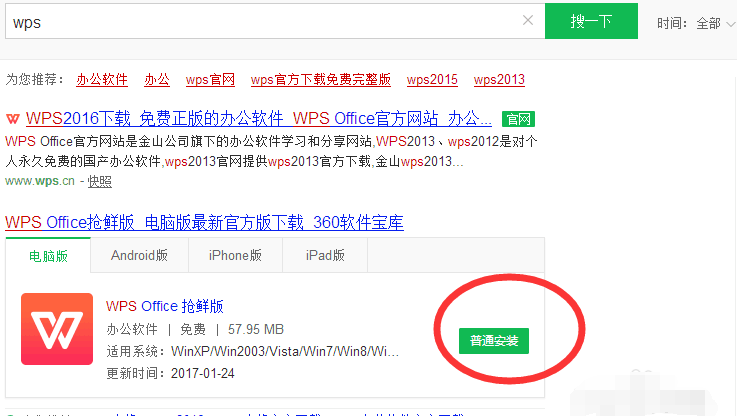
下载WPS电脑图解1
2、选择软件存放的地址,点击下载。
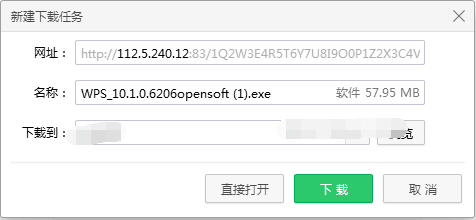
安装wps电脑图解2
3、下载成功的安装包,也可以解压,也可以直接安装。
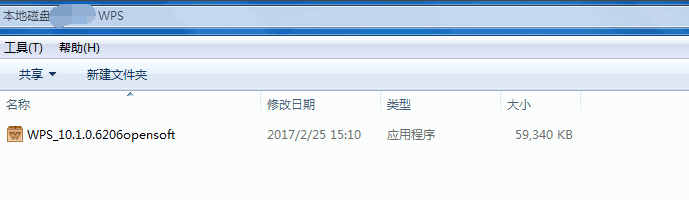
wps怎么安装电脑图解3
4、点击安装包,运行
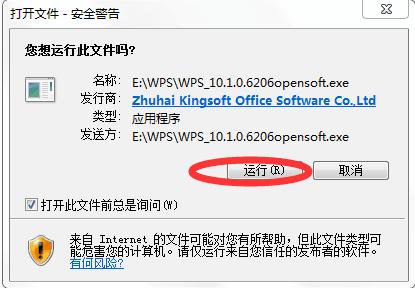
wps电脑图解4
5、立即安装。

安装wps电脑图解5
6、选择【更改设置】,浏览安装路径,建议不要安装到c盘,否则会拖慢电脑速度
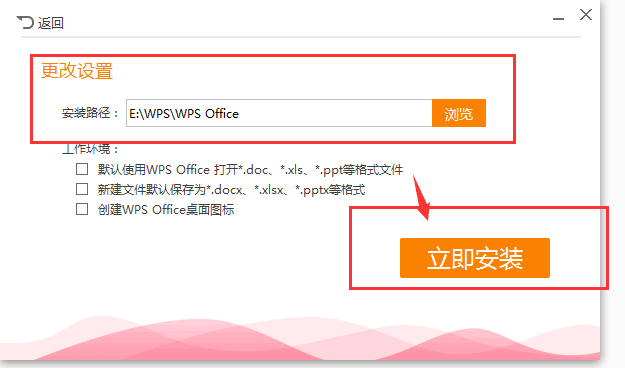
安装wps电脑图解6
7、等待安装wps

wps电脑图解7
8、在进度条中有提示需要加入会员,没钱,直接忽略

wps电脑图解8
9、安装成功,打开wps。
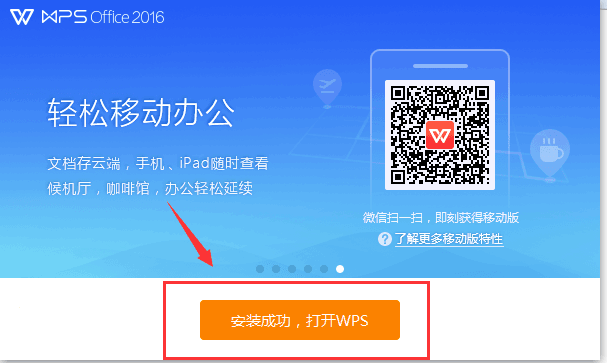
wps电脑图解9
10、这时候就会在桌面发现wps文字、wps云文档、wps演示、wps表格等软件

安装wps电脑图解10